ノーコードでクラウド上のデータとの連携を実現。
詳細はこちら →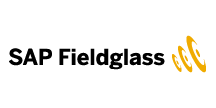
CData


こんにちは!ウェブ担当の加藤です。マーケ関連のデータ分析や整備もやっています。
CData Cmdlets for SAPFieldglass を使えば、PowerShell からSAP Fieldglass に手軽に連携して、データのCRUD やエクスポートを実行できます。
本記事では、SAP Fieldglass への接続方法からCSV エクスポート、データの操作までサンプルコード付きで解説していきます。
それでは、まずはSAP Fieldglass への接続設定からはじめていきましょう。接続設定にはCData SAP Fieldglass Cmdlets が必要となります。右側のサイドバーから製品の全機能が使える30日間の無償トライアルがダウンロードできるので、ぜひご利用ください。
インストールが完了したら、プロファイルに以下の行を追加してください。次のPowerShell セッションでモジュールがロードされます。
Import-Module SAPFieldglassCmdlets;
Connect-SAPFieldglass コマンドを使ってSAP Fieldglass との接続を設定します。各接続プロパティの取得方法は次に説明します。
$conn = Connect-SAPFieldglass -EnvironmentURL "$EnvironmentURL" -Username "$Username" -Password "$Password" -APIKey "$APIKey"
接続には、Username、Password、APIKey、EnvironmentURL の接続プロパティが必要です。
APIKey は、SAP API Business Hub にログインして、「GET API Key」をクリックします。
これで接続設定は完了です。
接続が完了したので、AuditTrails テーブルデータを取得して結果をCSV ファイルにエクスポートします。
Select-SAPFieldglass -Connection $conn -Table AuditTrails | Select -Property * -ExcludeProperty Connection,Table,Columns | Export-Csv -Path c:\myAuditTrailsData.csv -NoTypeInformation
このコードでは、Select-SAPFieldglass から取得した結果をSelect-Object に流して、Export-Csv に渡す前にいくつかのプロパティを除外しています。これは、CData Cmdlets が接続情報、テーブル、およびカラム情報を結果セットのそれぞれの行に挿入するためです。それらの情報を表示したくない場合に、Export-Csv コマンドに渡す前に除外を先に行い、そのあとでCSV ファイルにエクスポートします。
このように、CData Cmdlets を使えばPowerShell でのSAP Fieldglass データへの連携をシンプルに実現できます。ぜひCData PowerShell Cmdlets の30日間無償トライアルをダウンロードして、シンプルかつパワフルなデータ連携をお試しください。